Sommario
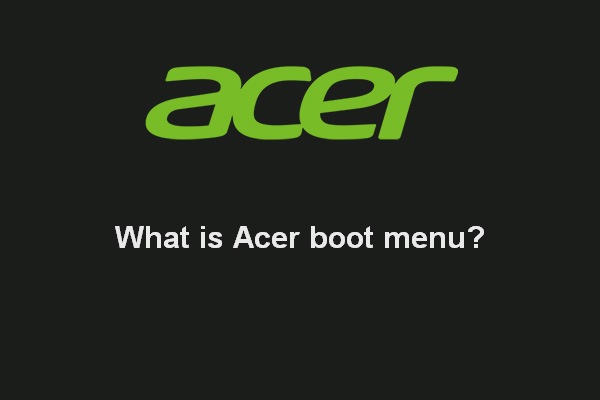
Acer è uno dei marchi più famosi per computer (desktop, laptop, tablet) e altri prodotti correlati (smartphone, monitor, soluzioni cloud, ecc.). Acer computer è ampiamente utilizzato in tutto il mondo. In questo post su MiniTool, parliamo del menu di avvio di Acer, che è responsabile dell’avvio di un dispositivo. Cosa è incluso nel menu di avvio? Come puoi accedervi? Come cambiare l’ordine di avvio sul laptop Acer?
Navigazione rapida :
- Che cosa è Acer Boot Menu
- Acer Boot da USB
- Avvio da USB non funziona
- Acer Secure Boot
- Verdetto
Che cosa è Acer Boot Menu
Che cosa è il menu di avvio? Letteralmente, è un menu responsabile dell’avvio del computer. Per impostazione predefinita, non è possibile visualizzare il menu di avvio (chiamato anche il menu di avvio) quando si avvia il computer normalmente. Ma se sei abbastanza attento, scoprirai che c’è un prompt sullo schermo che ti dice quale tasto premere per accedere facilmente al menu di avvio.
Molte opzioni sono incluse in un menu di avvio Acer: informazioni di sistema, opzioni del dispositivo di avvio, configurazione del BIOS, ecc., proprio come il menu di avvio su altri computer. Queste opzioni sono molto utili quando si hanno esigenze particolari (avvio da USB/CD/DVD al posto del disco rigido) o incorrere in problemi che devono essere risolti modificando le impostazioni nel menu di avvio.

L’avvio in modalità provvisoria, la riparazione all’avvio e altri stati si sono dimostrati molto utili per aiutare gli utenti che accedono ai sistemi & a riparare i problemi correlati.
Come accedere al menu di avvio Acer& Acer BIOS
Acer offre una serie di modelli (come Aspire One, Aspire Timeline e Aspire v3/v5/v7) per soddisfare le diverse esigenze degli utenti. Anche se hanno molto in comune, il tasto menu di avvio Acer non è la stessa. F12 è il tasto più comune da premere per accedere al menu di avvio sul tuo laptop Acer (e desktop).
Come posso accedere al menu di avvio su un Acer?
- Si prega di spegnere il computer portatile Acer.
- Tenere premuto il tasto F12 sulla tastiera fin dall’inizio. (Anche se premendo F12 è richiesto solo quando appare il logo Acer, è meglio continuare a premere nel caso in cui si perde la finestra; scompare in un lampo.)
- Dopo aver inserito il menu di avvio, è possibile passare alle opzioni di avvio corrispondenti e apportare modifiche a loro premendo i tasti freccia. (Ricordarsi di salvare le modifiche quando si esce dal menu di avvio.)
Gli altri due tasti comunemente usati per accedere Acer menu di avvio di Windows 10 sono Esc e F9.
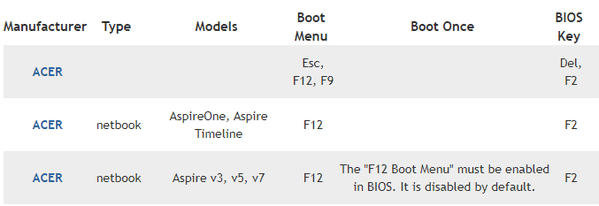
Come abilitare il menu di avvio F12 su Acer?
- Premere F12 per accedere al menu di avvio Acer.
- Vai alla scheda del menu principale premendo il pulsante freccia destra.
- Premere la freccia giù per selezionare il menu di avvio F12.
- Premere Invio per cambiare lo stato da Disabilitato a Abilitato.
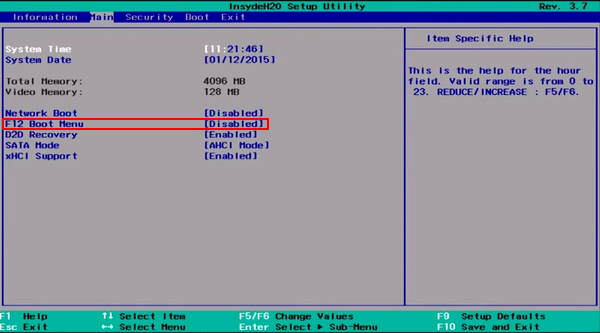
Qual è il BIOS Acer?
Infatti, Acer BIOS (Basic Input / Output System) è una parte del menu di avvio Acer; è incluso in esso. È possibile definire quale dispositivo utilizzare, l’ordine di avvio e la configurazione delle funzionalità relative al BIOS nel menu di configurazione del BIOS. Il tasto Acer BIOS più comune da premere per accedere al menu delle impostazioni del BIOS è F2. Se questo non ha funzionato, si può provare ad accedere al menu del BIOS premendo Canc, che è un altro tasto comunemente usato sui computer Acer.
Come accedere al BIOS Acer?
È possibile premere il tasto F2, il comunemente usato Acer BIOS chiave, dopo l’avvio/riavvio di un computer per mettere in pausa la sequenza di avvio. Questo è un modo semplice per attivare il menu del BIOS Acer (menu di configurazione), ma è necessario tenere premuto il pulsante per evitare di perdere la finestra corretta e l’ora. Una volta che il menu di avvio del computer portatile Acer viene visualizzato sullo schermo del computer, è possibile ottenere le informazioni desiderate o modificare alcune impostazioni utilizzando i tasti freccia sinistra, destra, su e giù.
È possibile aggiornare il BIOS Acer?
- Assicurarsi che il computer portatile Acer sia completamente carico o inserire l’adattatore desktop Acer in una presa elettrica.
- Avviare il computer Acer.
- Premere Windows + S e digitare le informazioni nella casella di ricerca.
- Selezionare Informazioni di sistema dal risultato della ricerca.
- Cerca l’opzione Versione/Data del BIOS sotto la colonna Item.
- Scatta uno screenshot o scatta una foto delle informazioni sulla versione / data (puoi anche scrivere le informazioni manualmente).
- Apri un browser Web e vai al sito ufficiale Acer.
- Cerca il BIOS per il tuo modello Acer.
- Fai clic su Scarica e attendi.
- Apri o ZIP file e fare doppio clic sul pipistrello.
- Seguire le istruzioni sullo schermo per aggiornare il BIOS sul computer Acer.

Alcune persone hanno detto che il loro computer non può avviarsi dopo l’aggiornamento del BIOS. Si prega di non preoccuparsi troppo dal momento che ci sono diverse soluzioni ad esso.
Clicca per twittare
Avvio Acer da USB
Per impostazione predefinita, il computer Acer si avvia da un disco rigido. Se si desidera avviare Acer da USB su Windows 10, è necessario modificare l’ordine di avvio nel BIOS.
Passi per cambiare le finestre dell’ordine di avvio 10:
- Spegnere il computer Acer.
- Premere il tasto Acer BIOS, F2 o Canc, per accedere alla finestra di configurazione del BIOS.
- Premere la freccia destra sulla tastiera per selezionare la scheda del menu di avvio.
- Regolare l’ordine di priorità di avvio utilizzando le frecce su e giù. (Mettere l’opzione USB di destinazione prima nell’elenco.)
- Esci dall’utilità di installazione e ricorda di salvare le modifiche (shift per Uscire e premere Sì).
Come cambiare l’ordine di avvio in modo sicuro sul dispositivo Windows?
Come avviare da USB su computer portatile Acer
La guida su come avviare da USB di seguito funziona anche per come avviare da CD.
- Collegare correttamente l’unità USB al laptop Acer.
- Riavviare il computer Acer e premere il tasto Acer BIOS per accedere al menu BIOS.
- Cambia l’ordine di avvio, rendendo l’opzione USB il primo elemento nell’elenco delle priorità di avvio.
- Esci dal BIOS e salva le modifiche.
- Il laptop Acer verrà avviato correttamente se l’unità di avvio USB è a posto e le impostazioni del BIOS sono corrette.
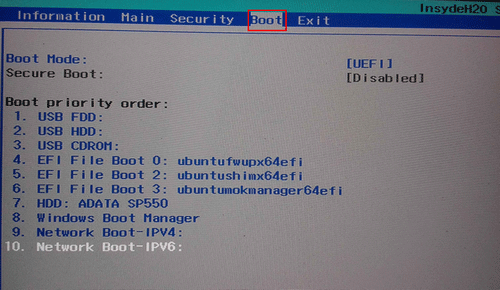
Avvio da USB Non funziona
Alcune persone hanno detto che hanno provato ad avviare Windows da USB in un laptop, ma non hanno utilizzato né UEFI né Legacy. Questo accade anche agli utenti di laptop Acer; e ci sono molte ragioni che dovrebbero essere responsabili per l’errore di avvio (PC ignorando l’ordine di avvio è una delle cause più comuni). In questo caso, è meglio seguire i passaggi riportati di seguito per creare un disco USB avviabile da soli e utilizzarlo per recuperare i dati dal disco rigido interno danneggiato su Acer.
Forza l’avvio da USB & Recupera i dati
Hai provato i metodi di cui sopra (accesso & modifica del menu di avvio Acer e del BIOS Acer) per avviare Acer da USB ma non è riuscito? Non preoccuparti; c’è un’altra soluzione per l’avvio di Acer da USB: creare manualmente un disco USB avviabile o un CD/DVD e avviare Acer con esso.
Ottieni un’edizione di MiniTool Power Data Recovery che include lo Snap-in WinPE Bootable Builder.
- Sono fornite diverse licenze per gli utenti; scegli una licenza adatta dopo aver navigato nella pagina di confronto delle licenze.
- Salvare il programma di installazione su un altro computer- > fare doppio clic su di esso- > seguire le istruzioni per installare correttamente il software.

Come creare un disco USB avviabile (funziona anche per creare un CD/DVD avviabile)?
- Fare doppio clic sull’icona per avviare il software -> copiare & incollare la licenza nella casella di testo della finestra Register -> fare clic sul pulsante Register per continuare.
- Attendi un paio di secondi finché non vedi la finestra di ringraziamento- > fai clic sul pulsante OK per accedere al software.
- Collegare un’unità flash USB al PC (assicurarsi che non abbia dati o che i dati su di esso non siano più necessari) -> fare clic sull’icona dell’edizione avviabile nella parte in alto a destra.
- Selezionare il tipo di supporto facendo clic su supporti basati su WinPE con plug-in MiniTool.
- Seguire le istruzioni visualizzate sullo schermo per scegliere una destinazione multimediale e attendere il completamento del processo di creazione del disco USB.
- Fare clic su Fine e ora è possibile rimuovere l’unità USB correttamente dal PC.
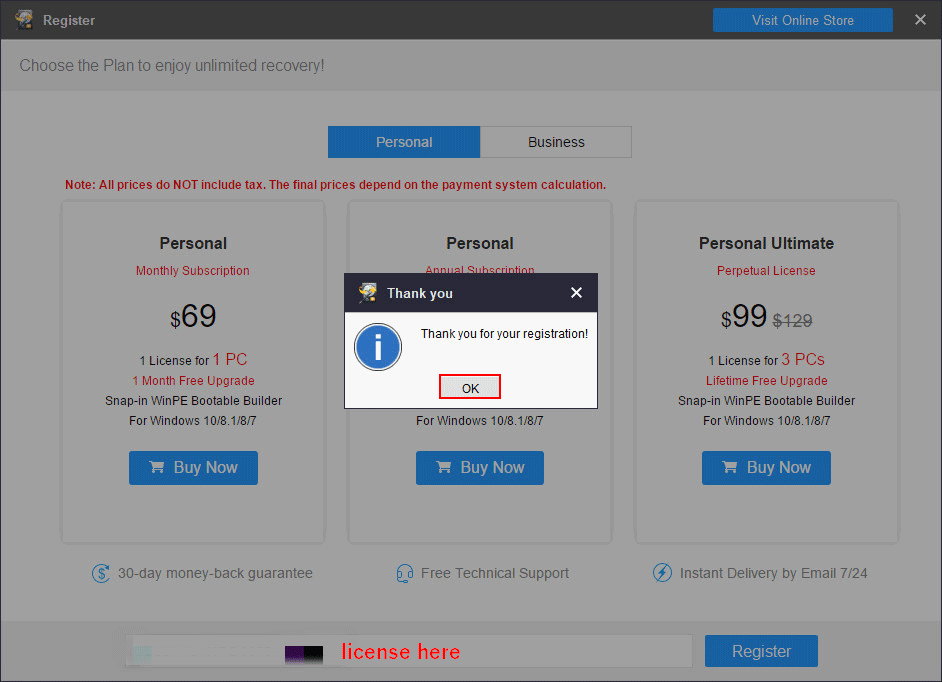

Se si dispone di dati utili su quella USB, ma si dimentica di backup/trasferirli prima della costruzione del disco di avvio, è meglio seguire i passaggi menzionati in questo articolo per eseguire il ripristino chiavetta USB su PC.
Come forzare l’avvio da USB (funziona per Acer Aspire e altre serie)?
- Spegni il tuo laptop Acer.
- Inserisci il disco USB avviabile che hai appena creato nel laptop e riaccendi Acer.
- Premere rapidamente il pulsante F12 sulla tastiera dopo la schermata iniziale.
- Utilizzare i tasti freccia per selezionare l’unità USB come primo dispositivo di avvio.
- Premere Invio e attendere che il laptop si avvii automaticamente.
Come recuperare i dati con l’unità USB avviabile?
- Premere un tasto qualsiasi per avviare il PC dal disco di avvio creato, come richiesto.
- Attendi alcuni secondi finché non vedi la finestra di modifica della risoluzione dello schermo.
- È possibile attendere il completamento del conto alla rovescia o fare clic sul pulsante OK per continuare.
- Nella prossima finestra di avvio del software, puoi anche attendere il conto alla rovescia o fare clic su OK.
- Fare clic sulla prima opzione nella finestra MiniTool PE Loader per avviare correttamente MiniTool Power Data Recovery.
- Si prega di selezionare Unità logiche dalla barra laterale sinistra quando si entra nell’interfaccia software principale.
- Specificare l’unità Acer che mantiene i dati necessari nel riquadro di destra. Quindi, fare doppio clic su di esso per avviare una scansione completa.
- Attendere l’elaborazione della scansione; potrebbe richiedere del tempo a seconda della capacità dell’unità, della quantità di dati e di altri fattori.
- Sfoglia i file e le cartelle presenti sul disco rigido di Acer; scegliere quelli che si ha realmente bisogno con l’aggiunta di un segno di spunta nella casella quadrata di fronte a ogni elemento.
- Fare clic sul pulsante Salva.
- Selezionare un percorso di archiviazione per i file selezionati in attesa di essere recuperati sul laptop Acer. È necessario collegare un’unità esterna al computer Acer e selezionarla come destinazione di archiviazione di destinazione.
- Fare clic su OK per confermare e attendere che venga visualizzata una finestra di congratulazioni che indica che i file sono stati recuperati correttamente.


Suggerimento bonus:
L’unità flash USB potrebbe non essere riconosciuta o visualizzata sul computer. Ci sono molte ragioni per questo problema; si prega di trovare loro e le soluzioni corrispondenti in questa pagina.
Acer Secure Boot
Se stai abbastanza attento, troverai un’opzione di avvio sicuro nel menu di avvio Acer. In realtà, è una caratteristica unica e innovativa progettata per impedire il caricamento di software dannoso o supporti non autorizzati durante il processo di avvio.
L’avvio sicuro è abilitato per impostazione predefinita, ma potrebbe essere necessario disabilitarlo quando si desidera impostare il dual boot. Ecco come disabilitare l’avvio sicuro nel BIOS per notebook Acer con Windows 8:
- Spegnere completamente il computer portatile Acer.
- Accendilo e premi F2 ripetutamente finché non entri nel BIOS.
- Utilizzare il tasto freccia destra per selezionare Sicurezza.
- Utilizzare il tasto freccia giù per selezionare Imposta password supervisore; quindi, premere Invio.
- Crea una password & premi Invio; conferma la password & premi Invio.
- Utilizzare il tasto freccia destra per selezionare Avvio.
- Utilizzare il tasto freccia giù per selezionare Secure Boot; quindi, premere Invio.
- Selezionare Disabilitato e premere Invio.
- Premere F10 e fare clic su Sì.
Funziona anche per disabilitare l’avvio sicuro sul tablet Acer.
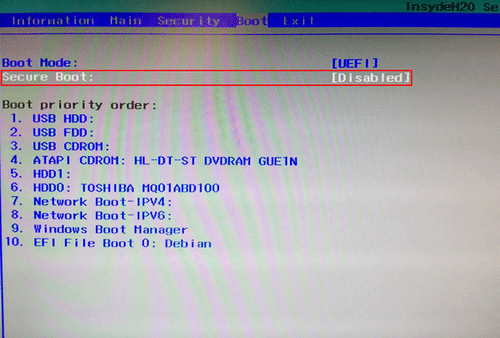
Come disabilitare l’avvio sicuro in UEFI / BIOS per desktop Acer con Windows 8:
- Spegnere Acer desktop.
- Premere Elimina per accedere a UEFI / BIOS.
- Scegliere l’autenticazione utilizzando il tasto freccia destra.
- Selezionare Secure Boot – > premere Invio- > selezionare Disabilitato.
- Scegli le opzioni di avvio con la freccia destra.
- Seleziona Avvia CSM- > premi Invio- > seleziona sempre.
- Premere Invio – > premere F10- > fare clic su Sì.
Per alcuni modelli, c’è un’opzione di filtro di avvio e dovresti cambiarla in Legacy.

Risoluzione dei problemi di sicurezza Boot Fail
Acer security boot fail è un argomento caldo tra gli utenti Acer desktop / laptop / tablet; potrebbe verificarsi su qualsiasi modello Acer. I seguenti metodi mostrano come risolvere l’errore di avvio di sicurezza su Acer.
VUOI SAPERNE DI PIÙ SU ACER RECOVERY?
#1. Disabilitare Secure Boot
I passaggi sono menzionati nella sezione precedente.
#2. Esegui SFC
- Spegni il computer Acer e riaccendilo.
- Tenere premuto il tasto Maiusc quando viene visualizzata la schermata di accesso.
- Fare clic su Start- > fare clic su Power – > scegliere Riavvia.
- Selezionare Risoluzione dei problemi nella finestra Scegli un’opzione.
- Selezionare Opzioni avanzate- > fare clic su Prompt dei comandi.
- Digitare sfc / scannow e premere Invio.
- Attendere il completamento della scansione.
Puoi anche provare a eseguire DISM se l’esecuzione di SFC non funziona (come risolvere quando DISM non è riuscito?).

#3. Riparazione all’avvio
- Ripetere il passaggio 1 ~ 4 nel metodo 2 (esegui SFC).
- Selezionare Opzioni avanzate- > fare clic su Riparazione all’avvio.
- Attendere la fine del processo di autodiagnosi e riparazione.

La riparazione del laptop è molto necessaria poiché ci sono sempre una serie di problemi riscontrati sul laptop a causa di diversi motivi.
#4. Ripristino configurazione di sistema
- Ripetere il passaggio 1 ~ 4 nel metodo 2.
- Selezionare Opzioni avanzate- > fare clic su Ripristino configurazione di sistema.
- Attendere il processo di riavvio.
- Scegli il tuo account e digita la password corrispondente.
- Selezionare un punto di ripristino dall’elenco.
- Attendere il completamento del ripristino.

Come fare la maggior parte di Ripristino configurazione di sistema in Windows 10?
#5. Resettare questo PC
- Ripetere il passaggio 1 ~ 4 nel metodo 2.
- Selezionare Ripristina questo PC.
- Scegli tra Mantieni i miei file e Rimuovi tutto.
- Fare clic su Ripristina e attendere.

Inoltre, puoi anche provare a recuperare il sistema da un’immagine di sistema o eseguendo un’installazione pulita.
Click to tweet
Verdict
I computer Acer (desktop, notebook/laptop e tablet) sono ampiamente utilizzati in tutto il mondo. Il menu di avvio è molto significativo nell’avvio di Acer per te. Dovresti conoscere il menu di avvio Acer e il BIOS Acer, specialmente quando devi cambiare l’ordine di avvio (per avviare da un altro dispositivo) o incorrere in casi di errore di avvio.
Questo post introduce il menu di avvio Acer e le opzioni, vi insegna come avviare Acer da USB, e vi mostra come risolvere i problemi quando Acer security boot non riesce. Si prega di prendere la parte che ti interessa di più a leggere.